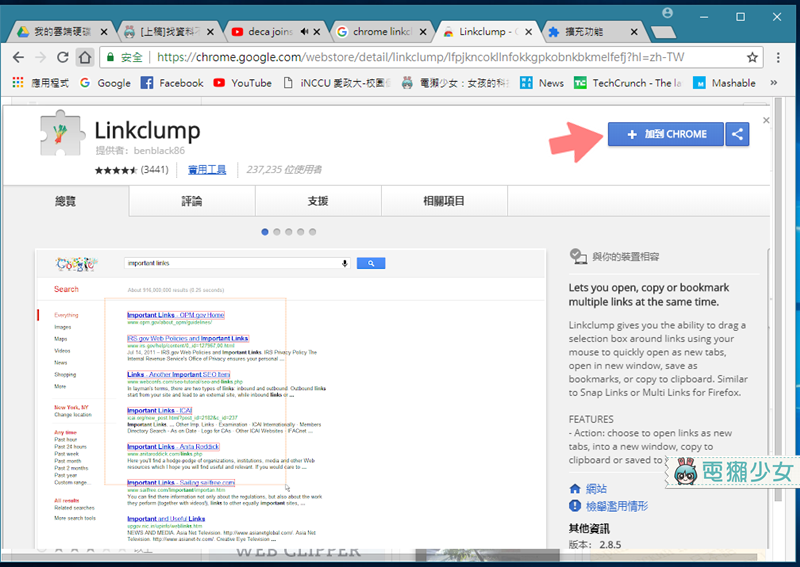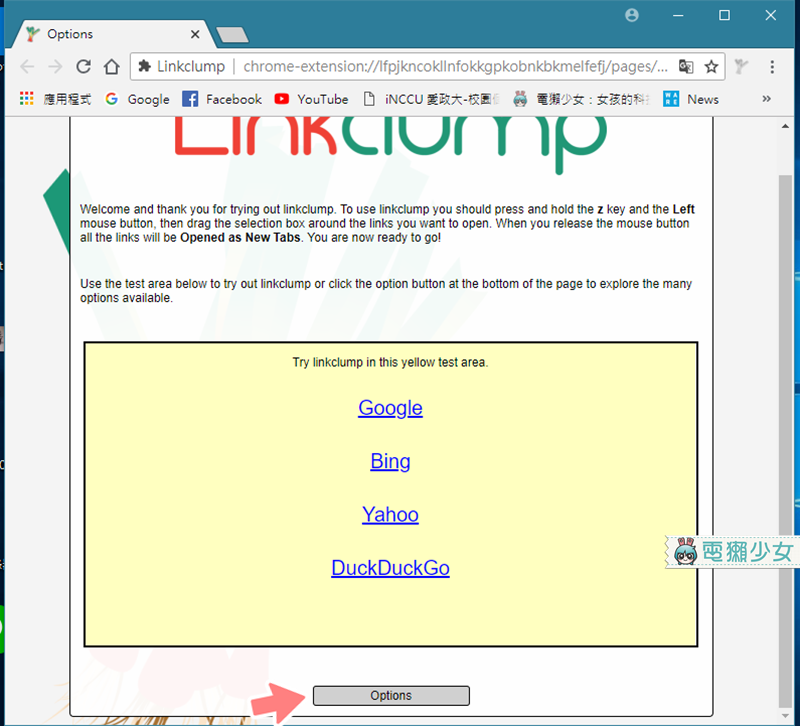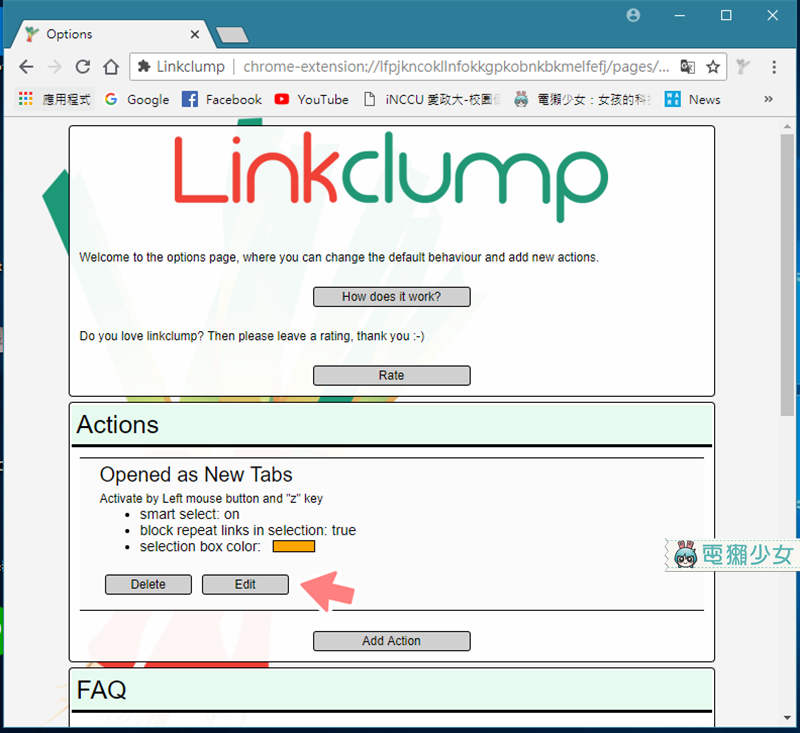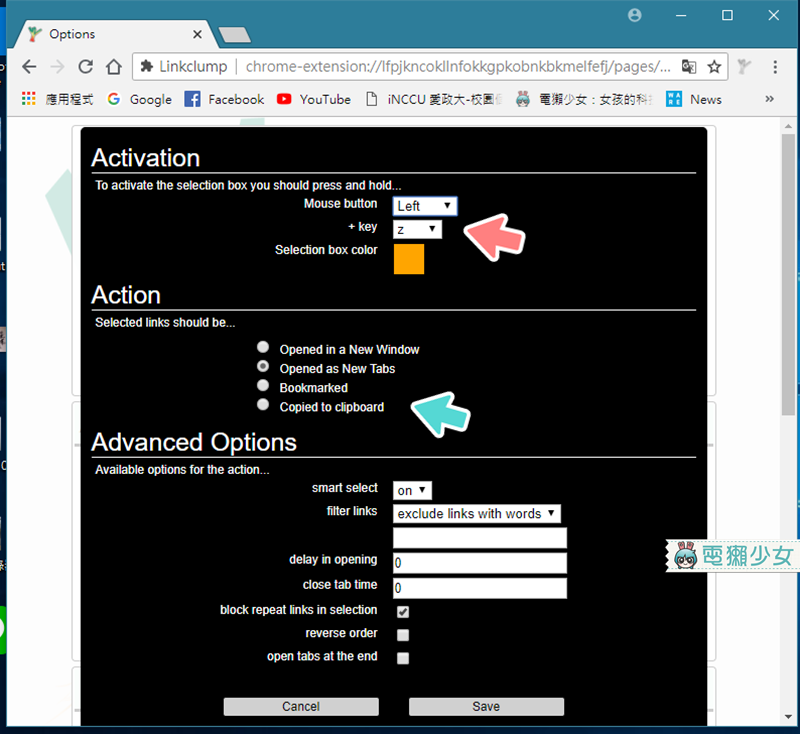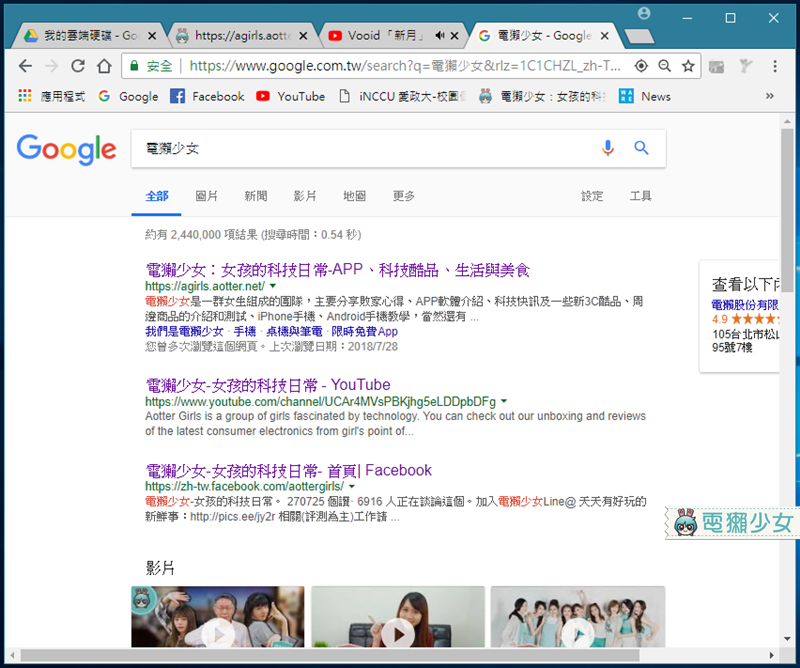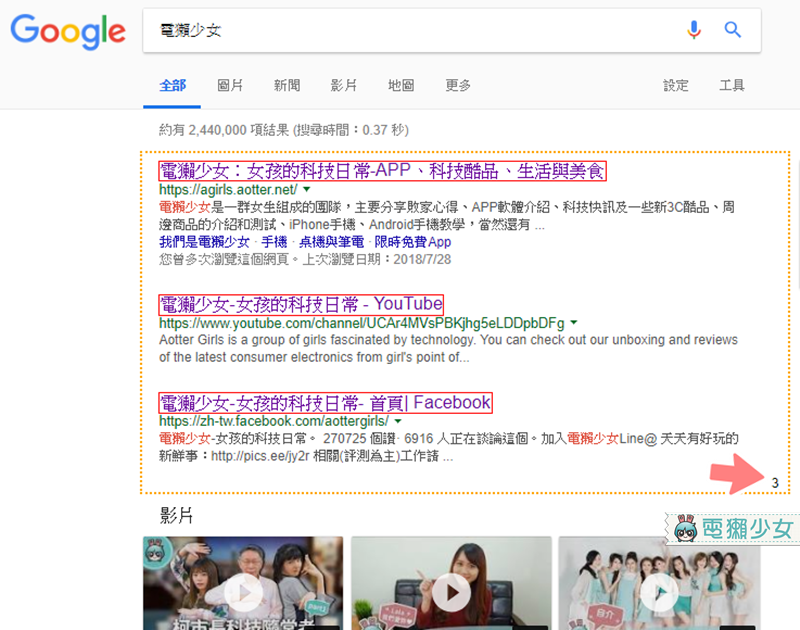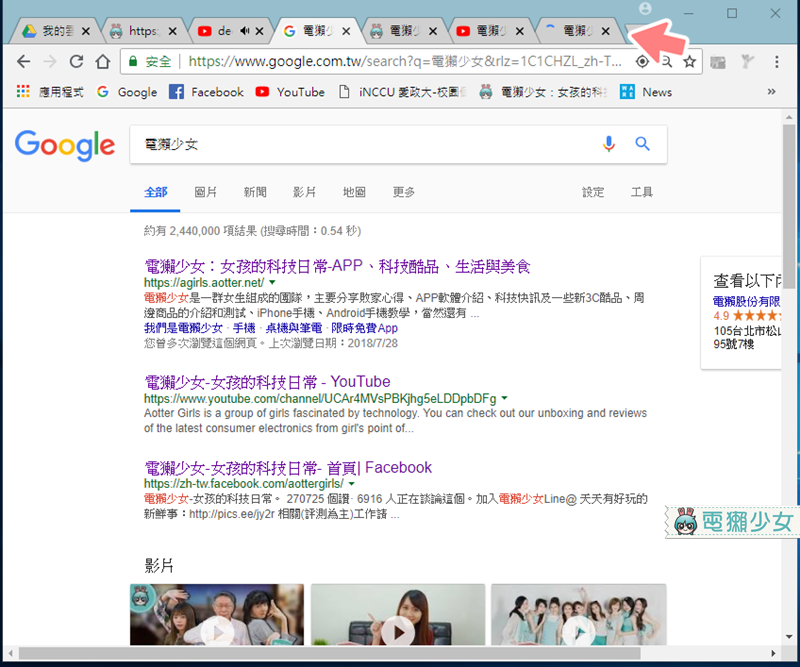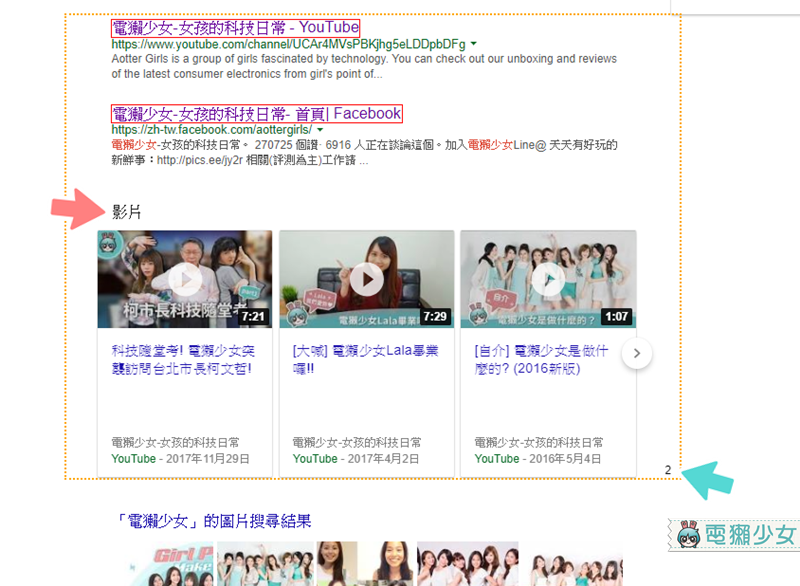不管是找美食景點、寫作業報告,現代人查資料時大概都已經不再往圖書館跑,從書裡找答案,而是習慣直接將關鍵字丟到往上餵狗,求救萬能的Google大神。而綿綿相信大部分的人,包括我自己,在查資料時都是豪氣地將搜尋結果第一頁的連結全部開啟,把每個網頁都看一看有沒有自己需要的部分
尤其綿綿有強迫症,就算網頁內容預覽的部分看起來大同小異,我還是要把他們通通打開,因為我深信有用的資料一定藏在細節裡><所以我通常都是搜尋結果的兩三頁全開,一個個手動點開連結也是需要耗費時間跟手力的,所以我找了一次開啟多個連結的好工具『Linkclump』來幫我!增進自己蒐集資料的效率!
安裝教學
『Linkclump』是Google Chrome的插件(載點在文末)按下加到CHROME吧!
預設是使用「z+左鍵」來使用這項功能,黃框框是測試區,綿綿不幸地使用「z+左鍵」無法成功使用這項功能,所以只好進Options更改設定(喜歡z+左鍵的獺友們就不用改了~)
點Edit更改快捷鍵,也可以更改框線顏色、避免開啟重複連結等等
粉色箭頭是更改快捷鍵區,綿綿自己是設定成「alt+右鍵」;藍色箭頭則是決定要以何種方式開啟連結,以新分頁、新視窗開啟,或是儲存為書籤、將網址存到剪貼簿
安裝與設定就這樣完成啦~獺友們要記得按下Save存檔唷!
使用教學
首先當然是在搜尋引擎輸入關鍵字嘍~綿綿在這裡用Google示範,Linkclump在Yahoo、Bing都是可以正常使用的唷!
接著就是用自己設定的快捷鍵一次開啟全部連結啦~以綿綿的設定為例:按著alt+使用滑鼠右鍵拉出想開啟的連結的框框,右下角可以看見橘色框框涵蓋了三個連結。如果想開啟一整頁的連結,按著滑鼠右鍵往下拉,框框會隨著頁面的下滑自動圈選下面的連結唷
放開右鍵的一瞬間,框框內的連結就會自動全部開啟!!一次打開整頁的連結,比以前一個一個慢慢點還更有效率!!缺點是一時手滑可能會不小心開啟過多分頁導致電腦當機
不過呢~影片連結是沒辦法被選取一次開啟的唷!
安裝與使用就是這麼簡單!祝福獺友們從此查資料的效率飆高!!再也不用一個一個點到心累手痠,尤其可以一鍵全部儲存為書籤,存下來慢慢看沒問題
綿綿已經愛用這項功能一年了,還有以下這些Chrome插件與小技巧教學,都可以讓你的Chrome更好用,效率事半功倍~
💡延伸閱讀
[教學]『Allow Copy』解除討人厭的右鍵鎖定,複製文字、儲存圖片沒問題!!
[網站] 使用OneTab做好這四件事!! Chrome開再多分頁都不怕
[快問快答] 如何下載Instagram上的限時動態? 網頁版『Chrome IG Story』簡單做!
[快問快答] 如何創建獨一無二的Chrome網頁主題? 三步驟簡單做
[快問快答] 如何變換Chrome的主題? 簡單到可以天天換喔!
🌊注目! 電獺少女YouTube影音頻道熱烈訂閱中,每週最新情報整理、遊戲試玩還有手機操作教學更新,現在就訂閱電獺少女YouTube頻道,同時按下小鈴鐺才能搶先收到新片通知!